今日はNetBeansでMavenを使ったPrimeFacesの使い方です。昨日と同じくNetBeansは7.2.1を使いました。
2.カテゴリ「Maven」、プロジェクト「Webアプリケーション」を選択します
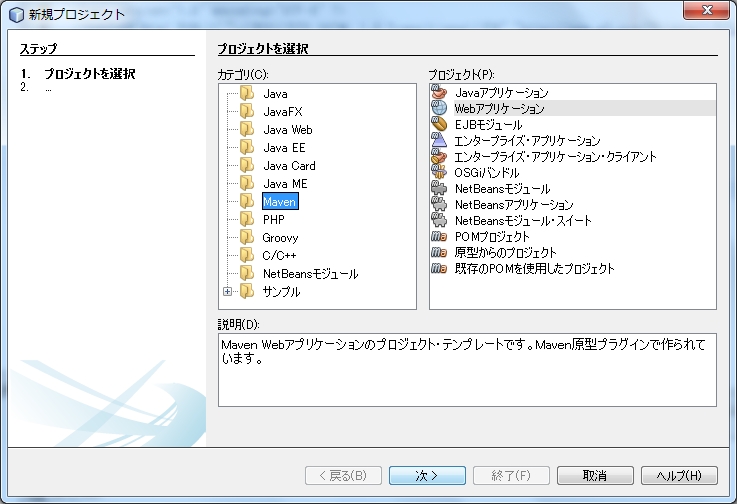
3.プロジェクト名を入力します(この例ではPrimeFacesMavenSampleとしました)
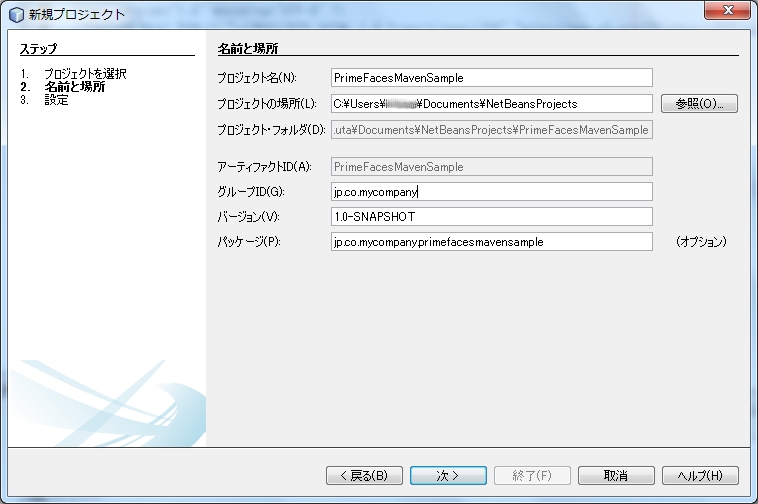
4.GlassFishのバージョンなど確認して「終了」します
Mavenを選択して作ると昨日と違い「コンテキストと依存性の注入を有効にする」は出てこないので管理対象BeanをCDIで作る場合は少しだけ注意が必要です(今回の例では使わないです)
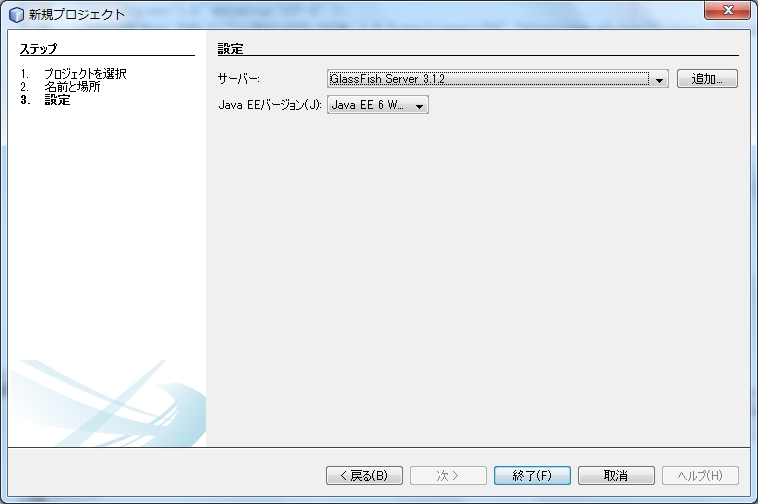
5.プロジェクトが生成され、以下のようになります
今回の例では(昨日と同じように)JSFでサンプルを作る流れとしますので、index.jspを削除します。
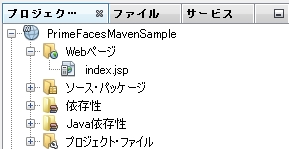
6.index.jspを削除後、Webページで右クリックして「新規」から「JSFページ」を選びます
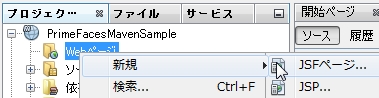
「JSFページ」が見当たらない場合は、「その他」からカテゴリ「Web」で「JSFページ」を選びます
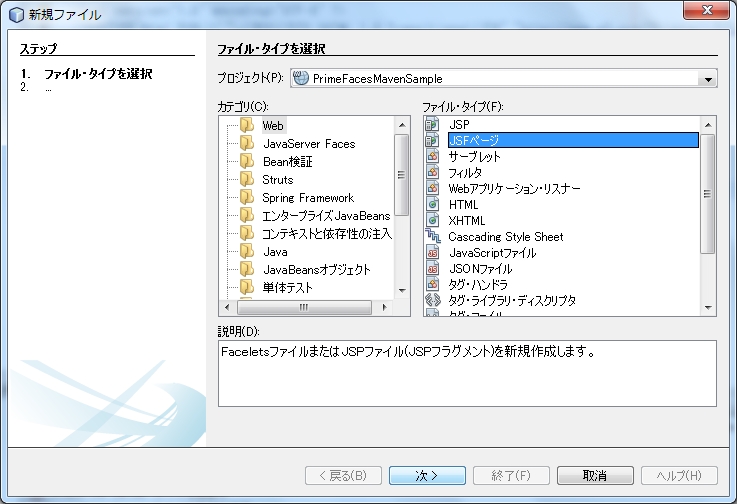
7.ファイル名を「index」とします
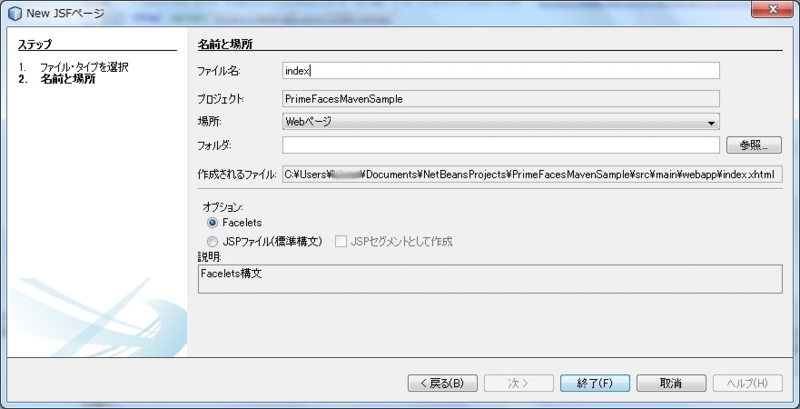
8.index.xhtmlが追加されたのを確認し、今度は「プロジェクト・ファイル」から「pom.xml」を開きます
このファイルがMavenの要のようです。
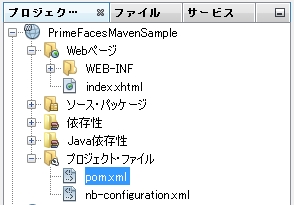
10.続けてタグ内に新しく以下のタグを追加します
2012/12/09現在だと3.4.2が最新なので、バージョンに指定します
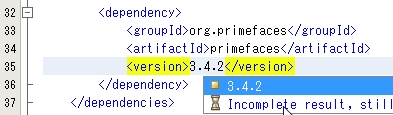
11.ここで一旦ビルドすると、指定したバージョンのPrimeFacesモジュールをダウンロードしてくれます
依存性を確認すると、primefaces-3.4.2.jarが追加されていればOKです。
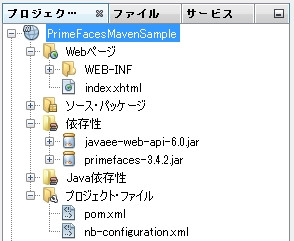
12.「index.xhtml」のコードを表示し、bodyタグの中で以下のように打ちます
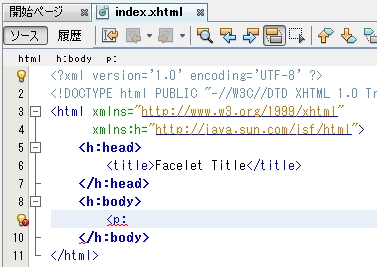
13.Ctrl+Spaceを押すとPrimeFacesの様々なコンポーネントのタグが確認できます。
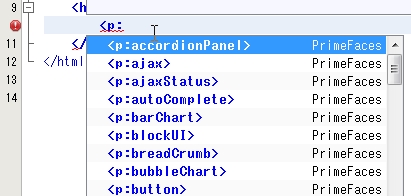
14.例えば以下のようにテキストボックスとボタンを配置してみます
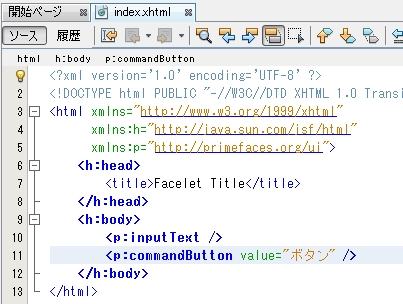
15.実行すると…(昨日と同じ)でかっ、と反応しますがPrimeFacesのコンポーネントが表示されました
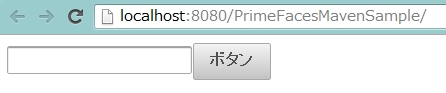
PrimeFacesは現在も開発が良いペースで進んでいるようですので、バージョンアップが定期的にあります。
なので昨日のように手動でjarを設定する方法よりも、Mavenでバージョンだけ指定しなおすほうが楽です。